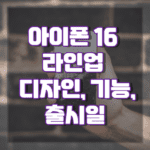갤럭시 스마트폰 사용자라면 구글 어시스턴트를 통해 편리하게 정보를 얻거나 명령을 수행할 수 있습니다. 하지만, 사용자에 따라 구글 어시스턴트 기능을 비활성화하길 원하는 경우도 있습니다.
본문에서는 갤럭시 스마트폰에서 구글 어시스턴트를 활성화하거나 비활성화하는 방법을 자세히 설명하겠습니다.
<글의 목차>
- 내 안드로이드 폰에 구글 어시스턴트가 설치되어 있나요?
- 구글 어시스턴트 활성화하기
- 구글 어시스턴트 비활성화하기
- 음성 명령 비활성화 방법
- 안드로이드 폰에서 구글 어시스턴트를 완전히 끄는 방법
- 구글 어시스턴트와 개인 정보 보호
내 안드로이드 폰에 구글 어시스턴트가 설치되어 있나요?
다양한 안드로이드 모델, 중급에서 최상위 플래그십 폰에 이르기까지 대부분 구글 어시스턴트를 기본적으로 탑재하고 있습니다. 하지만 구글 어시스턴트가 기본 가상 어시스턴트로 설정되어 있지 않을 수도 있습니다. 예를 들어, 삼성 폰은 삼성의 가상 어시스턴트인 빅스비를 기본값으로 설정하고 있음에도 불구하고 구글 어시스턴트도 사전 설치되어 있습니다. 기본적으로 삼성 폰에서는 전원 버튼을 길게 누르면 빅스비가 활성화됩니다. 빅스비가 방해가 된다면 몇 단계만으로 삼성 갤럭시 폰에서 빅스비를 쉽게 비활성화할 수 있습니다. 아마존의 어시스턴트인 알렉사도 또 다른 대안이 될 수 있지만, 수동으로 설치해야 합니다.
다행히도 안드로이드 폰에서 구글 어시스턴트의 설정에 접근하고 이를 수정하거나 완전히 비활성화하는 과정은 비교적 간단합니다. 시작하는 방법은 다음과 같습니다.
구글 어시스턴트 활성화하기
안드로이드 폰에서 구글 어시스턴트 설정에 접근하는 방법
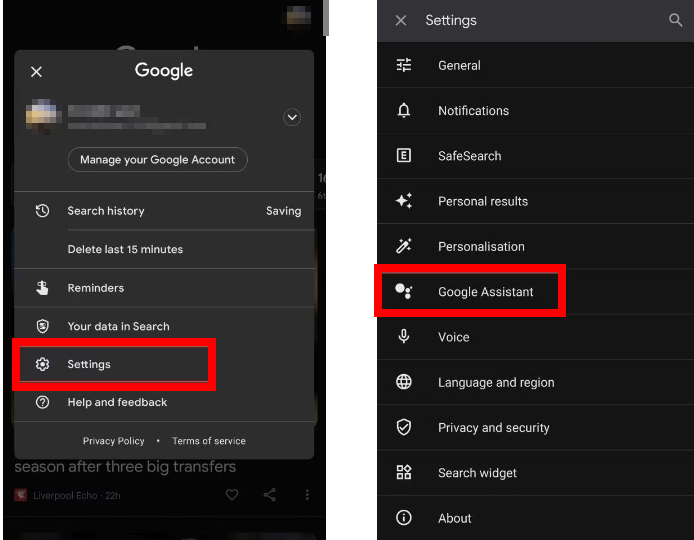
안드로이드 폰에서 구글 어시스턴트의 설정에 접근하려면 다음과 같은 단계를 따르세요:
- 폰에서 구글 앱을 엽니다.
- 오른쪽 상단에 있는 프로필 사진을 탭합니다.
- 이어지는 드롭다운 메뉴에서 ‘설정’, 그리고 ‘구글 어시스턴트’를 선택합니다.
- 화면 상단의 ‘Google 어시스턴트‘를 끕니다.
- 확인 팝업에서 ‘끄기‘를 탭하여 결정을 확인합니다
구글 앱의 설정 메뉴에서 프로필 사진을 탭한 후 나타나는 화면과 구글 어시스턴트 설정에 접근하기 위해 확장된 설정 메뉴를 보여주는 스크린샷이 제공됩니다.
구글 어시스턴트의 메뉴는 ‘인기 설정’과 ‘모든 설정’ 두 부분으로 나뉩니다. 이 메뉴를 통해 폰에서 구글 어시스턴트가 어떻게 활성화되는지를 포함하여 구글 어시스턴트와의 상호작용을 제어할 수 있습니다.
기본적으로 구글 어시스턴트는 “OK Google”과 “Hey Google”이라고 말하는 핫워드 기능을 사용하거나, 화면의 오른쪽 또는 왼쪽 하단 모서리에서 위로 스와이프하거나, 픽셀 7과 같은 폰의 경우 전원 버튼을 길게 누르는 것으로 활성화됩니다. 네비게이션 바를 사용하는 경우에는 하단 모서리에서 위로 스와이프하는 대신 홈 버튼을 길게 누릅니다. 핫워드 기능이 다소 간섭적으로 느껴진다면, 이 기능을 간단히 끌 수 있습니다.
구글 어시스턴트 비활성화하기
안드로이드 폰에서 구글 어시스턴트 설정 접근 및 비활성화 방법
만약 구글 어시스턴트 기능을 비활성화하고자 한다면, 다음 단계를 따라 진행하면 됩니다. 갤럭시 스마트폰의 설정에서 ‘Google’을 선택한 후 ‘계정 서비스’ 내의 ‘검색, 어시스턴트 & 음성 입력’ 메뉴로 이동합니다. 여기서 ‘구글 어시스턴트’ 항목을 누르고, 화면 하단에 있는 ‘어시스턴트’ 탭을 선택한 다음 ‘전화’ 아래에 있는 ‘Google 어시스턴트’를 끕니다.
- 폰의 구글 앱을 열고 우측 상단에 있는 프로필 사진을 탭합니다.
- 드롭다운 메뉴에서 ‘설정’을 선택한 후 ‘구글 어시스턴트’를 탭합니다.
- 이곳에서 구글 어시스턴트의 다양한 설정을 조정하거나 완전히 비활성화할 수 있습니다.
이러한 단계를 통해 사용자는 자신의 필요와 선호에 따라 구글 어시스턴트의 사용 여부를 결정할 수 있으며, 다른 가상 어시스턴트를 사용하거나 더 이상 사용하지 않기로 결정한 경우에도 쉽게 설정을 변경할 수 있습니다.
음성 명령 비활성화 방법
구글 어시스턴트는 때때로 지나치게 간섭적일 수 있습니다. 삼성의 빅스비와 같은 다른 가상 어시스턴트를 선호하거나, 원치 않게 자주 활성화되는 경우가 많다면, 이를 비활성화하고 싶을 수 있습니다.
- 폰에서 구글 앱을 엽니다.
- 오른쪽 상단에 있는 프로필 사진을 탭합니다.
- 이어지는 드롭다운 메뉴에서 ‘설정’을 선택한 후 ‘구글 어시스턴트‘를 선택합니다.
- ‘인기 설정’ 섹션에서 ‘Hey Google & Voice Match’를 선택합니다.
- ‘Hey Google’ 토글을 탭하여 음성 명령을 비활성화합니다.
음성 명령을 비활성화한 후에도, 선택한 네비게이션 방식에 따라 화면의 오른쪽 또는 왼쪽 하단 모서리에서 위로 스와이프하거나 홈 버튼을 길게 눌러 구글 어시스턴트를 활성화할 수 있습니다.
미래에 음성 명령을 다시 활성화하고 싶다면, 동일한 절차를 따르되 마지막 단계에서 ‘Hey Google’ 토글을 활성화하면 됩니다.
안드로이드 폰에서 구글 어시스턴트를 완전히 끄는 방법
구글 어시스턴트가 방해가 되어 완전히 비활성화하고 싶다면, 그렇게 할 수 있습니다.
- 폰에서 구글 앱을 엽니다.
- 오른쪽 상단에 있는 프로필 사진을 탭합니다.
- 이어지는 드롭다운 메뉴에서 ‘설정’을 선택한 후 ‘구글 어시스턴트’를 선택합니다.
- ‘모든 설정’ 섹션으로 스크롤 다운하여 ‘일반’을 선택합니다.
- 구글 어시스턴트 토글을 탭하여 비활성화합니다.
미래에 구글 어시스턴트를 다시 활성화하고 싶다면, 동일한 절차를 따르되 마지막 단계에서 구글 어시스턴트 토글을 활성화하면 됩니다.
구글 어시스턴트와 개인 정보 보호
구글 어시스턴트를 사용할 때 개인 정보 보호도 중요한 고려사항입니다. 어시스턴트가 사용자의 명령을 정확히 이해하고 실행하기 위해서는 일정량의 데이터 수집과 처리가 필수적입니다.
사용자는 ‘Google 계정’ 설정에서 ‘데이터 및 개인 정보 보호’ 메뉴를 통해 관리할 수 있으며, 어떤 종류의 정보를 공유할지 또는 어시스턴트의 기능을 제한할지 선택할 수 있습니다.
이로써 갤럭시 스마트폰에서 구글 어시스턴트의 활성화 및 비활성화 방법에 대한 안내를 마치겠습니다. 사용자의 필요에 따라 구글 어시스턴트를 적극적으로 활용하거나 필요하지 않을 경우 비활성화하여 개인정보를 보호할 수 있습니다.
디지털 어시스턴트에 관해서는, 구글 어시스턴트가 삼성의 빅스비, 아마존의 알렉사, 심지어 애플의 시리와 같은 경쟁자들에 비해 광범위한 기능 세트를 가지고 있어 인기가 많다는 점에 대해 많은 사람들이 이견을 제시하지 않을 것입니다.
구글 어시스턴트는 매우 다재다능하고 많은 상황에서 유용할 수 있지만, 사용자의 특정 필요나 프라이버시 관련 우려 사항에 따라 비활성화하는 것이 더 적합할 수 있습니다. 이는 사용자가 자신의 디지털 환경을 어떻게 구성하고 관리할지에 대한 더 큰 통제권을 가질 수 있도록 해줍니다.
궁금한 점이나 추가적으로 알고 싶은 정보가 있다면 언제든지 구글 어시스턴트 사용 가이드를 참고하시기 바랍니다.
<함께보면 좋은 글>